Tutustu 5 parhaaseen QR-koodin skanneriin LG G8 ThinQ:ssa
5 parasta QR-koodin skanneria LG G8 ThinQ:lle Nykypäivän nopeatempoisessa maailmassa QR-koodeista on tullut olennainen työkalu niin yrityksille kuin …
Lue artikkeli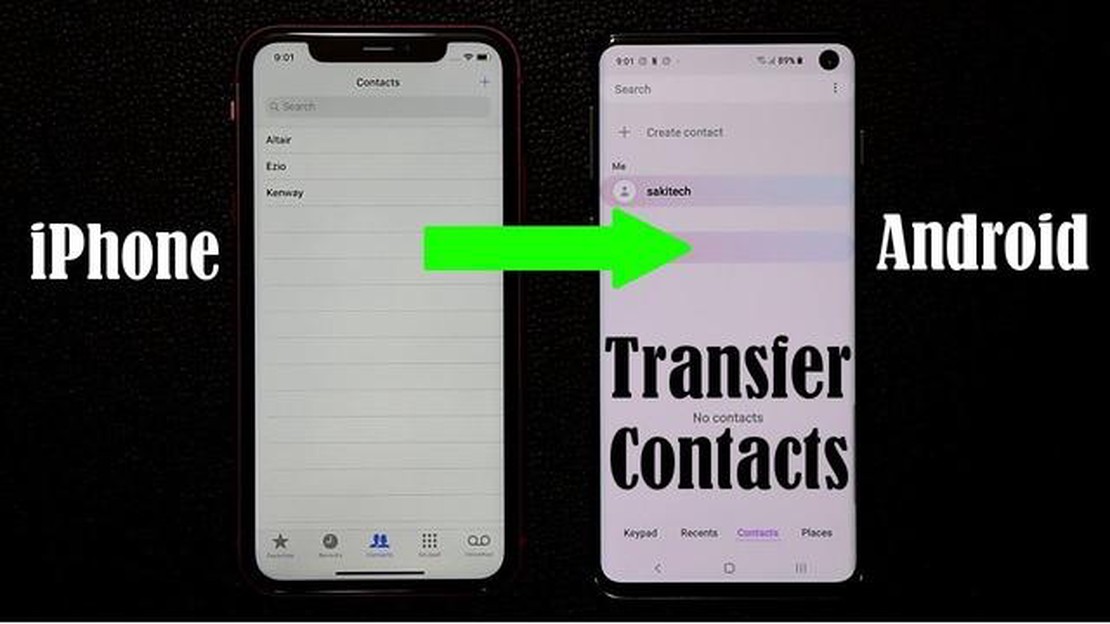
Kun vaihdat iPhonesta Android-puhelimeen, yksi suurimmista haasteista on yhteystietojen siirtäminen. Yhteystietojen menettäminen voi olla suuri haitta, mutta onneksi on useita helppoja tapoja siirtää yhteystietoja iPhonesta Android-puhelimeen. Tässä artikkelissa käymme läpi joitakin suosituimpia käytettävissä olevia menetelmiä ja sovelluksia.
Menetelmä 1: Google-tili
Yksi yksinkertaisimmista tavoista siirtää yhteystietoja iPhonesta Androidiin on Google-tilin käyttö. Jos sinulla on jo Google-tili, voit synkronoida yhteystietosi iPhonesta Google-tilillesi ja käyttää niitä sitten Android-puhelimessa kirjautumalla samaan Google-tiliin. Tee tämä menemällä iPhonen “Asetuksiin”, valitsemalla “Mail, yhteystiedot, kalenterit” ja sitten “Lisää tili”. Valitse “Google” ja syötä tilisi tiedot. Varmista, että “Yhteystiedot” -vaihtoehto on päällä, ja napauta sitten “Tallenna”. iPhonen yhteystiedot synkronoidaan nyt Google-tilisi kanssa.
Huomaa: Tämä menetelmä vaatii vakaan internetyhteyden ja voi kestää jonkin aikaa riippuen yhteystietojesi määrästä.
Menetelmä 2: Kolmannen osapuolen sovellukset
Jos haluat siirtää yhteystietosi mieluummin erillisellä sovelluksella, saatavilla on useita kolmannen osapuolen sovelluksia, jotka voivat auttaa. Yksi suosittu sovellus on “Kopioi tietoni”, joka on saatavilla sekä iOS- että Android-käyttöjärjestelmiin. Lataa sovellus molempiin laitteisiin, valitse vaihtoehto yhteystietojen siirtämiseksi ja noudata näytön ohjeita. Sovellus opastaa sinua yhteystietojen siirtämisessä langattomasti.
Menetelmä 3: SIM-kortti
Jos iPhone- ja Android-puhelimessasi on SIM-korttipaikka, voit siirtää yhteystietosi myös SIM-kortin avulla. Aseta SIM-kortti iPhoneen ja siirry kohtaan “Asetukset” > “Yhteystiedot” > “Tuo SIM-yhteystiedot”. Valitse vaihtoehto, jolla voit tuoda yhteystietoja SIM-kortilta iPhoneen. Kun tuonti on valmis, poista SIM-kortti iPhonesta ja aseta se Android-puhelimeesi. Siirry Android-puhelimessa kohtaan “Asetukset” > “Yhteystiedot” > “Tuo SIM-yhteystiedot” tuodaksesi yhteystiedot SIM-kortilta.
Johtopäätös: Yhteystietojen siirtämisen iPhonesta Androidiin ei tarvitse olla vaikea prosessi. Käyttämällä Google-tiliä, kolmannen osapuolen sovelluksia tai SIM-korttia voit helposti siirtää yhteystietosi ja varmistaa, ettet menetä mitään tärkeitä tietoja. Valitse sinulle sopivin menetelmä ja suorita siirto loppuun noudattamalla ohjeita. Näillä helpoilla tavoilla voit vaihtaa iPhonesta Androidiin saumattomasti.
Yhteystietojen siirtäminen iPhonesta Android-puhelimeen voi olla hankalaa, mutta on olemassa useita yksinkertaisia menetelmiä, jotka tekevät prosessista nopean ja helpon. Käytitpä sitten mieluummin sovelluksia tai manuaalisia menetelmiä, vaihtoehtoja on tarjolla kaikille.
Menetelmä 1: iCloudin käyttäminen
Menetelmä 2: Kolmannen osapuolen sovelluksen käyttäminen
Menetelmä 3: Manuaalinen vienti ja tuonti
Seuraamalla näitä yksinkertaisia menetelmiä voit helposti siirtää yhteystietosi iPhonesta Android-puhelimeen. Käytitpä sitten mieluummin iCloudia, kolmannen osapuolen sovellusta tai manuaalista vientiä ja tuontia, on olemassa menetelmä, joka sopii sinulle.
Yhteystietojen siirtäminen iPhonen ja Android-puhelimen välillä voi olla pelottava tehtävä, mutta siihen on useita helppoja tapoja. Olitpa sitten vaihtamassa iPhonesta Androidiin tai päinvastoin, nämä menetelmät auttavat sinua siirtämään yhteystietosi saumattomasti.
Lue myös: 5 parasta valkoisen melun sovellusta Androidille: Paranna unenlaatua
Yksi helpoimmista tavoista siirtää yhteystietoja iPhonen ja Androidin välillä on Google-tilin käyttäminen. Näin se onnistuu:
Jos sinulla on iCloud-tili, voit siirtää iPhone-yhteystietosi Android-puhelimeesi seuraavien ohjeiden mukaisesti:
Saatavilla on useita kolmannen osapuolen sovelluksia, joiden avulla voit siirtää yhteystietoja iPhonen ja Androidin välillä. Joitakin suosittuja vaihtoehtoja ovat mm:
| Sovelluksen nimi | Alusta | Ominaisuudet |
|---|---|---|
| Google Contacts | iOS, Android | Yhteystietojen synkronointi |
| Yhteystietojen varmuuskopiointi | iOS | Yhteystietojen varmuuskopiointi ja siirto |
| MobileTrans | iOS, Android | Yhteystietojen, viestien ja median siirto |
Näiden sovellusten avulla voit helposti siirtää yhteystietosi iPhonen ja Androidin välillä ilman vaivaa.
Jos vaihdat iPhonesta Android-puhelimeen, yksi tärkeimmistä tehtävistä on yhteystietojen siirtäminen. Onneksi saatavilla on useita sovelluksia, joiden avulla voit helposti siirtää kaikki yhteystietosi iPhonesta uuteen Android-laitteeseesi. Seuraavassa on muutamia parhaita sovelluksia yhteystietojen siirtämiseen:
Lue myös: Vianmääritys ja korjaus Samsung TV ilman ääntä
Näiden huippusovellusten avulla yhteystietojen siirtäminen iPhonesta Androidiin ei ole koskaan ollut helpompaa. Valitse tarpeisiisi parhaiten sopiva sovellus ja ala nauttia uudesta Android-puhelimestasi menettämättä tärkeitä yhteystietojasi.
Kyllä, yhteystietojen siirtäminen iPhonesta Android-puhelimeen on ehdottomasti mahdollista. Tähän on useita helppoja tapoja.
Nopein tapa siirtää yhteystietoja iPhonesta Androidiin on käyttää kolmannen osapuolen sovellusta, kuten “Kopioi tietoni” tai “Google Contacts”. Nämä sovellukset voivat helposti siirtää yhteystietoja kahden laitteen välillä vain muutamalla yksinkertaisella toimenpiteellä.
Kyllä, voit siirtää yhteystietoja iPhonesta Androidiin ilman tietokonetta. Yksi tapa tehdä tämä on käyttää pilvipalvelua, kuten iCloudia tai Google Contactsia. Synkronoi yhteystietosi pilvipalveluun ja kirjaudu sitten samalle tilille Android-puhelimessasi, jotta voit käyttää yhteystietoja.
Kyllä, voit siirtää yhteystietoja iPhonesta Androidiin manuaalisesti viemällä yhteystiedot iPhonesta vCard-tiedostoon ja tuomalla tiedoston sitten Android-puhelimeesi. Tämä menetelmä vaatii hieman enemmän aikaa ja vaivaa verrattuna sovellusten tai pilvipalvelujen käyttöön, mutta se on vaihtoehto, jos haluat siirtää manuaalisesti.
Jos sinulla on suuri määrä yhteystietoja siirrettävänä iPhonesta Androidiin, on suositeltavaa käyttää kolmannen osapuolen sovellusta tai pilvipalvelua. Nämä menetelmät ovat tehokkaampia ja pystyvät käsittelemään suuren tietomäärän ongelmitta.
Yksi helpoimmista tavoista siirtää yhteystietoja iPhonesta Android-puhelimeen on käyttää kolmannen osapuolen sovellusta, kuten “Move to iOS” tai “Google Contacts”. Näiden sovellusten avulla voit siirtää yhteystietosi langattomasti ja automaattisesti.
Kyllä, voit siirtää yhteystietosi iPhonesta Androidiin ilman sovelluksia viemällä yhteystietosi vCard-tiedostona iPhonessa ja tuomalla tämän tiedoston Android-puhelimeesi. Tämä menetelmä edellyttää, että viet ja tuot yhteystiedot manuaalisesti.
5 parasta QR-koodin skanneria LG G8 ThinQ:lle Nykypäivän nopeatempoisessa maailmassa QR-koodeista on tullut olennainen työkalu niin yrityksille kuin …
Lue artikkeliMiten korjata Samsung Galaxy S8, joka on jumissa T-Mobilen näytöllä (Vianmääritysopas)? Onko Samsung Galaxy S8 -älypuhelimesi jumissa T-Mobilen …
Lue artikkeli25 paras wordpress sähköisen kaupankäynnin teemoja verkkokaupan (2022) Jos suunnittelet oman verkkokaupan perustamista vuonna 2022, WordPress on …
Lue artikkeliVianmääritysopas: Total War: Warhammer 3 kaatuu Steamissa (päivitetty vuodelle 2023) Jos olet Total War -sarjan fani ja olet odottanut innokkaasti …
Lue artikkeliMikä on appvalley ja miten se asennetaan ios:iin. AppValley on iOS-laitteille tarkoitettu sovellusten latausalusta, jonka avulla käyttäjät voivat …
Lue artikkeliVirtuaalinen verkkoselain, jossa on nopea internetyhteys. Nykyaikainen verkkoselain on olennainen osa elämäämme. Sen avulla voimme tutkia laajaa …
Lue artikkeli